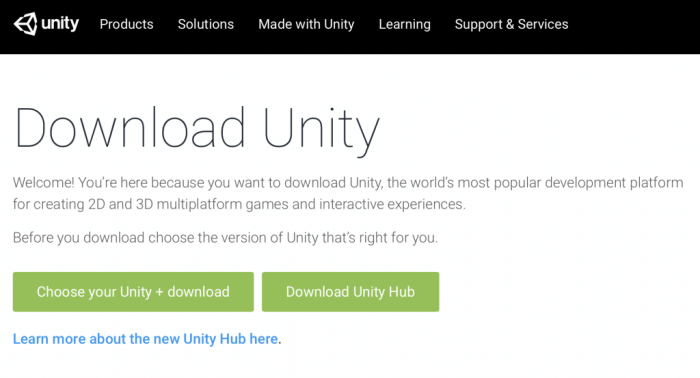Cara instal unity hub – Bagi para pengembang game, Unity Hub adalah alat penting yang menyederhanakan proses instalasi dan pengelolaan editor Unity. Panduan komprehensif ini akan memandu Anda melalui langkah-langkah instalasi Unity Hub dengan mudah, memastikan Anda siap untuk memulai pengembangan game Anda.
Dengan fitur-fitur canggih seperti pengelolaan proyek, instalasi editor, dan pembaruan otomatis, Unity Hub mengoptimalkan alur kerja pengembangan game Anda. Mari kita jelajahi cara menginstal Unity Hub dan memanfaatkan kemampuannya yang luar biasa.
Langkah-Langkah Instalasi Unity Hub
Unity Hub merupakan platform penting bagi pengembang game yang menggunakan Unity Engine. Platform ini memungkinkan pengguna untuk mengelola proyek, menginstal versi berbeda dari Unity Engine, dan mengakses berbagai layanan lainnya. Berikut langkah-langkah untuk menginstal Unity Hub:
Langkah 1: Periksa Persyaratan Sistem
Unity Hub mendukung berbagai sistem operasi, termasuk Windows, macOS, dan Linux. Pastikan sistem Anda memenuhi persyaratan sistem minimum berikut:
- Windows 7 SP1 (64-bit) atau lebih tinggi
- macOS 10.13 atau lebih tinggi
- Ubuntu 18.04 atau lebih tinggi
Langkah 2: Unduh Penginstal
Kunjungi situs web resmi Unity Hub dan klik tombol “Unduh” untuk mengunduh penginstal yang sesuai dengan sistem operasi Anda.
Langkah 3: Instal Unity Hub
Setelah penginstal diunduh, jalankan dan ikuti petunjuk di layar untuk menginstal Unity Hub. Pastikan untuk memilih lokasi instalasi yang sesuai.
Langkah 4: Verifikasi Instalasi
Setelah instalasi selesai, luncurkan Unity Hub. Jika Anda dapat melihat antarmuka utama Unity Hub, maka instalasi telah berhasil.
Persyaratan Sistem untuk Unity Hub
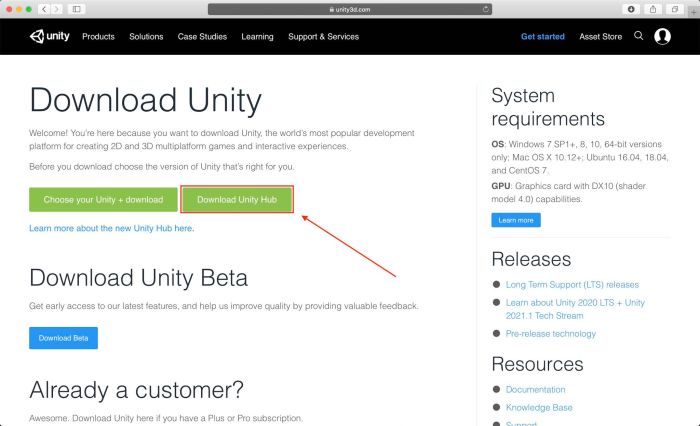
Untuk menjalankan Unity Hub secara optimal, penting untuk memastikan sistem Anda memenuhi persyaratan minimum dan yang disarankan. Spesifikasi perangkat keras dan perangkat lunak yang diperlukan akan bergantung pada jenis proyek yang Anda kerjakan dan alur kerja pengembangan Anda.
Persyaratan sistem minimum untuk menjalankan Unity Hub meliputi:
- Sistem operasi: Windows 7 SP1 64-bit atau yang lebih baru, macOS 10.12 Sierra atau yang lebih baru, Ubuntu 18.04 LTS atau yang lebih baru
- CPU: Prosesor dual-core dengan kecepatan minimal 2 GHz
- RAM: Minimal 4 GB
- Ruang penyimpanan: Minimal 1 GB ruang kosong
- Kartu grafis: Kartu grafis yang kompatibel dengan OpenGL 3.2 atau yang lebih baru
Untuk kinerja yang optimal, persyaratan sistem yang disarankan adalah:
- Sistem operasi: Windows 10 64-bit atau yang lebih baru, macOS 10.15 Catalina atau yang lebih baru, Ubuntu 20.04 LTS atau yang lebih baru
- CPU: Prosesor quad-core dengan kecepatan minimal 3 GHz
- RAM: Minimal 8 GB
- Ruang penyimpanan: Minimal 5 GB ruang kosong
- Kartu grafis: Kartu grafis yang kompatibel dengan OpenGL 4.1 atau yang lebih baru
Jika sistem Anda tidak memenuhi persyaratan minimum, Anda mungkin mengalami masalah kinerja atau kompatibilitas saat menggunakan Unity Hub. Jika Anda mengalami masalah, disarankan untuk memeriksa spesifikasi sistem Anda dan memastikannya memenuhi persyaratan yang disarankan.
Fitur dan Kegunaan Unity Hub
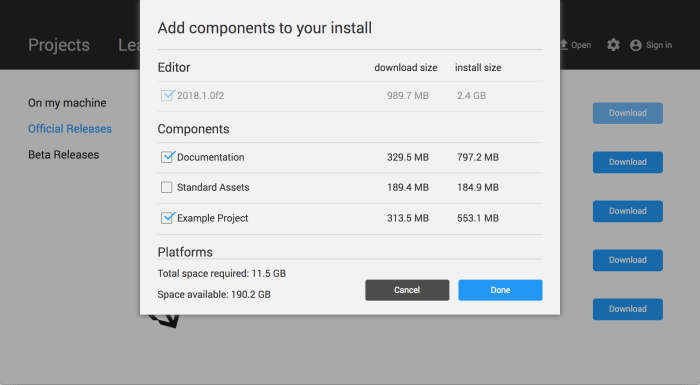
Unity Hub adalah aplikasi pusat yang dirancang untuk menyederhanakan alur kerja pengembangan game dengan menyediakan pengelolaan proyek terpusat, instalasi editor, dan pembaruan. Fitur-fiturnya yang komprehensif memungkinkan pengembang mengelola beberapa proyek, menginstal berbagai versi editor Unity, dan tetap mengikuti pembaruan terbaru dengan mudah.
Salah satu keunggulan utama Unity Hub adalah pengelolaan proyeknya. Pengembang dapat membuat, membuka, dan mengelola beberapa proyek dalam satu antarmuka yang mudah digunakan. Ini menghemat waktu dan upaya yang dihabiskan untuk berpindah antar folder dan proyek yang berbeda, sehingga meningkatkan efisiensi alur kerja.
Instalasi Editor yang Mudah, Cara instal unity hub
Unity Hub juga menyederhanakan proses instalasi editor Unity. Pengembang dapat menginstal berbagai versi editor Unity, termasuk versi terbaru dan versi sebelumnya, dengan mudah. Fitur ini sangat bermanfaat untuk pengembang yang mengerjakan proyek yang memerlukan versi editor Unity tertentu atau untuk menguji kompatibilitas antar versi.
Pembaruan Otomatis
Selain itu, Unity Hub menyediakan pembaruan otomatis untuk editor Unity dan paket-paketnya. Pengembang dapat memilih untuk menerima pembaruan secara otomatis atau manual, memastikan bahwa mereka selalu memiliki akses ke fitur dan perbaikan terbaru. Pembaruan otomatis membantu menjaga keamanan dan stabilitas lingkungan pengembangan, mengurangi potensi masalah yang terkait dengan versi yang ketinggalan zaman.
Pengembangan yang Lebih Efisien
Secara keseluruhan, fitur-fitur Unity Hub memungkinkan pengembang game mengelola proyek mereka dengan lebih efisien, menginstal editor Unity dengan mudah, dan tetap mengikuti pembaruan terbaru. Ini mengarah pada pengembangan game yang lebih cepat dan efisien, membebaskan pengembang dari tugas-tugas yang memakan waktu dan memungkinkan mereka untuk fokus pada aspek kreatif dari pengembangan game.
Memecahkan Masalah Instalasi Unity Hub
Pengguna Unity Hub mungkin mengalami masalah instalasi. Artikel ini mengidentifikasi masalah umum dan memberikan solusi untuk membantu pengguna menyelesaikan masalah ini.
Kesalahan Umum
- Konektivitas yang buruk: Periksa koneksi internet Anda dan coba lagi.
- Konflik perangkat lunak: Pastikan tidak ada perangkat lunak lain yang berjalan yang mungkin mengganggu instalasi.
- Masalah izin: Pastikan Anda memiliki izin administrator untuk menginstal Unity Hub.
Mendiagnosis dan Memperbaiki Masalah
Jika Anda mengalami masalah instalasi, coba langkah-langkah berikut:
- Restart komputer Anda.
- Nonaktifkan firewall atau perangkat lunak antivirus.
- Coba instal Unity Hub di lokasi lain.
- Hapus instalan Unity Hub yang ada dan instal ulang.
Masalah Spesifik
Beberapa masalah instalasi mungkin memerlukan solusi khusus:
- Kesalahan “Instalasi gagal”: Periksa log instalasi untuk detail lebih lanjut.
- Kesalahan “Akses ditolak”: Pastikan Anda memiliki izin administrator.
- Kesalahan “Paket tidak valid”: Unduh ulang penginstal dan coba lagi.
Dukungan Tambahan
Jika Anda masih mengalami masalah, Anda dapat menghubungi dukungan Unity Hub untuk bantuan lebih lanjut.
Pengguna yang mengalami kesulitan dalam menginstal Unity Hub dapat mengacu pada panduan lengkapnya. Sementara itu, bagi yang ingin menginstal driver MediaTek pada Windows 10, cara instal mtk driver windows 10 juga tersedia dengan langkah-langkah yang mudah diikuti. Kembali ke instalasi Unity Hub, pastikan untuk mengikuti petunjuk dengan cermat untuk menghindari kesalahan.
Tips dan Trik untuk Menggunakan Unity Hub Secara Efektif
Untuk memaksimalkan pengalaman menggunakan Unity Hub, ada beberapa tips dan trik yang dapat diikuti. Dengan mengoptimalkan pengaturan dan memanfaatkan fitur-fiturnya, pengguna dapat meningkatkan efisiensi alur kerja mereka.
Kelola Banyak Proyek
Bagi pengembang yang mengerjakan banyak proyek, Unity Hub menyediakan kemampuan untuk mengelola semuanya di satu tempat. Dengan fitur “Projects”, pengguna dapat dengan mudah membuat, membuka, dan mengelola proyek-proyek mereka, beralih di antara proyek secara cepat dan nyaman.
Otomatiskan Tugas
Unity Hub juga memungkinkan otomatisasi tugas melalui Unity Hub CLI (Command Line Interface). CLI memungkinkan pengguna menjalankan perintah untuk mengelola proyek, memasang paket, dan melakukan tugas-tugas lain dari baris perintah, menghemat waktu dan meningkatkan produktivitas.
Sesuaikan Pengaturan
Pengguna dapat menyesuaikan Unity Hub sesuai dengan preferensi mereka. Pengaturan seperti tema, bahasa, dan lokasi proyek dapat diubah agar sesuai dengan kebutuhan spesifik mereka, menciptakan lingkungan kerja yang dipersonalisasi dan nyaman.
Praktik Terbaik untuk Menjaga Unity Hub Tetap Terkini
Menjaga Unity Hub tetap diperbarui sangat penting untuk memastikan kinerja yang optimal. Pengguna harus memeriksa pembaruan secara berkala dan menginstalnya untuk mengakses fitur terbaru dan perbaikan bug. Selain itu, penting untuk memperbarui Unity Editor ke versi terbaru agar kompatibel dengan Unity Hub.
Wawasan dari Pengguna Berpengalaman
Pengguna berpengalaman merekomendasikan beberapa praktik terbaik untuk memaksimalkan potensi Unity Hub:
- Gunakan pintasan keyboard untuk navigasi dan tindakan yang lebih cepat.
- Manfaatkan fitur “Packages” untuk menginstal dan mengelola paket pihak ketiga dengan mudah.
- Sesuaikan tampilan Hub dengan kebutuhan Anda untuk meningkatkan produktivitas.
Ringkasan Penutup
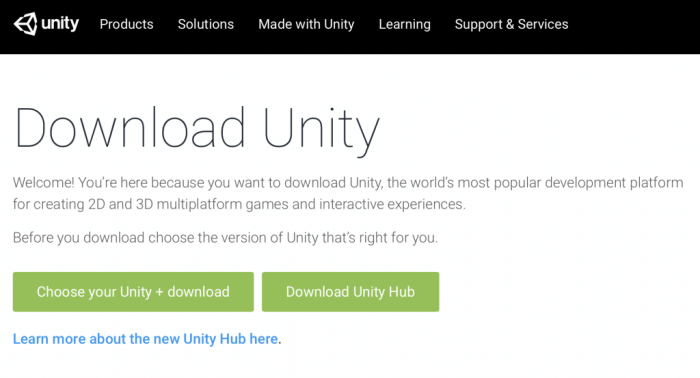
Dengan mengikuti langkah-langkah sederhana yang diuraikan dalam panduan ini, Anda dapat dengan mudah menginstal Unity Hub dan mulai memaksimalkan potensi pengembangan game Anda. Nikmati pengalaman pengembangan yang efisien dan produktif dengan Unity Hub sebagai pusat komando Anda.
Panduan FAQ: Cara Instal Unity Hub
Apakah Unity Hub gratis untuk digunakan?
Ya, Unity Hub gratis untuk diunduh dan digunakan.
Sistem operasi apa yang didukung oleh Unity Hub?
Unity Hub mendukung Windows, macOS, dan Linux.
Apa saja fitur utama Unity Hub?
Fitur utama Unity Hub meliputi pengelolaan proyek, instalasi editor, pembaruan otomatis, dan dukungan untuk berbagai versi Unity.